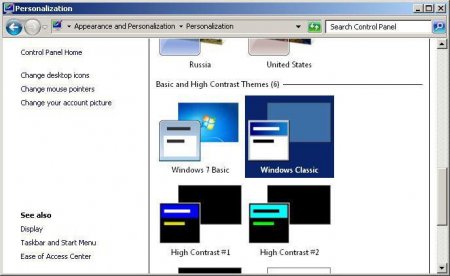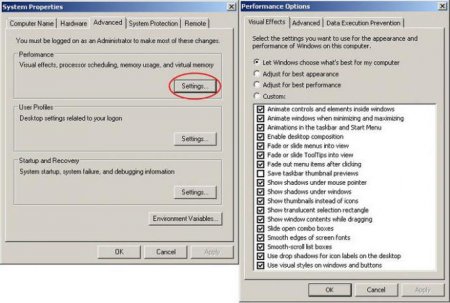Як зробити прозору Панель завдань Windows 7: найпростіші методи та налаштування
Ефект прозорості «Панелі завдань», який у сьомої версії Windows був встановлений за замовчуванням, багатьом до цих пір не дає спокою. Інтерфейс Aero став настільки популярним, що багато користувачів намагаються встановити його не тільки в «сімці», але і в інших модифікаціях, не вважаючи Windows 7. Як зробити «Панель завдань» прозорою? Буде представлено опис нижче. Деякі методи згодяться і в більш ранніх або більш пізніх версій даної ОС.
Для здійснення цих дій знадобиться викликати стандартне меню «Пуск» і через ту ж систему пошуку налаштування продуктивності і подання (можна використовувати і «Панель управління»). Тут вибирається вкладка візуальних ефектів, а при наявності підтримки просто встановлюється «пташка» напроти відповідного рядка.
Тут є розділ вибору тем оформлення. Після визначення однієї з них потрібно перейти до налаштування кольору вікон, де і буде присутній параметр прозорості, який слід задіяти.
Тут використовується розділ безпеки, де спочатку вибирається розділ системи, а потім здійснюється вхід в додаткові параметри, після чого на вкладці властивостей системи встановлюється прапорець, як це було описано для варіанту, представленого вище. Дане рішення є повністю аналогічним вищеописаного, але тільки доступ до потрібної функції налаштування здійснюється, так би мовити, обхідним шляхом, який займає більше часу.
Власними коштами в «експишке» або версіях 8 або 10 встановити такі налаштування неможливо. Тож найпростішим рішенням стане застосування так званих твикеров, які дозволяють керувати системою або змінити її інтерфейс під власні потреби.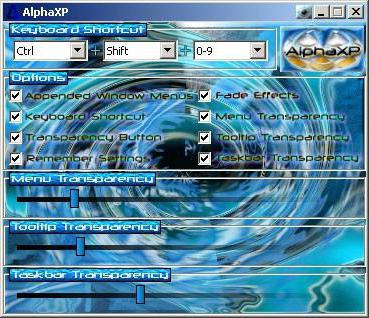 Наприклад, програмний пакет AlphsXP Lite розроблений саме для XP-модифікацій, а налаштування прозорості проводиться шляхом установки «пташки» на відповідному рядку.
Наприклад, програмний пакет AlphsXP Lite розроблений саме для XP-модифікацій, а налаштування прозорості проводиться шляхом установки «пташки» на відповідному рядку. 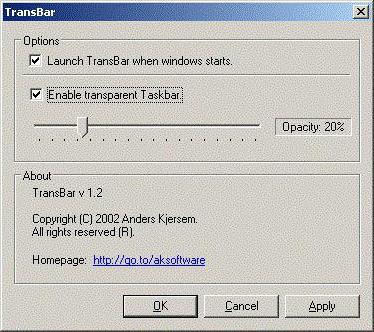 Не менш привабливо виглядає додаток TransBar, де застосовується аналогічна активація з установкою запуску аплета при старті системи. Раніше досить великою популярністю користувалися програми на кшталт Windows Blind, але стосовно до всіх випадків залучення стороннього ПО варто сказати, що такі утиліти завантажуються разом з системою, що працюють у фоновому режимі і споживають оперативну пам'ять (іноді навіть досить багато). Подібну програму можна побачити в системному треї, де відображається іконка безпосередньо в панелі або в розділі прихованих значків.
Не менш привабливо виглядає додаток TransBar, де застосовується аналогічна активація з установкою запуску аплета при старті системи. Раніше досить великою популярністю користувалися програми на кшталт Windows Blind, але стосовно до всіх випадків залучення стороннього ПО варто сказати, що такі утиліти завантажуються разом з системою, що працюють у фоновому режимі і споживають оперативну пам'ять (іноді навіть досить багато). Подібну програму можна побачити в системному треї, де відображається іконка безпосередньо в панелі або в розділі прихованих значків.
Якщо робити висновки, варто сказати, що в «чистих» системах Windows сьомої версії займатися подібними параметрами сенсу немає (вони і так задіяні за замовчуванням). Хіба що можна змінити ступінь прозорості в параметрах персоналізації. У всіх інших випадках краще використовувати сторонні програми. І вибір тут досить широкий. Як кажуть, кому що подобається. І цей підхід абсолютно виправданий навіть в плані споживаних системних ресурсів. Правда, якщо встановити програми на кшталт Windows Blind в мінімальну конфігурацію, відповідну вимогам ОС, можна запросто отримати і поява конфліктів на програмному рівні.
Як зробити прозору Панель завдань Windows 7: попередні дії
В самій Windows 7 якщо вона не є офіційною, буде потрібно провести кілька дій, щоб переконатися, що інтерфейс Aero (параметри Aero Peek) підтримується.Для здійснення цих дій знадобиться викликати стандартне меню «Пуск» і через ту ж систему пошуку налаштування продуктивності і подання (можна використовувати і «Панель управління»). Тут вибирається вкладка візуальних ефектів, а при наявності підтримки просто встановлюється «пташка» напроти відповідного рядка.
Як зробити «Панель завдань» прозорою в Windows 7 з використання налаштувань системи?
В найпростішому випадку можна використовувати налаштування системи, пропоновані за замовчуванням. Питання про те, як зробити прозору Панель завдань Windows 7 вирішується елементарно через установку параметрів персоналізації (меню з посиланням на налаштування викликається правим кліком в будь-якій вільній зоні «Робочого столу»).Тут є розділ вибору тем оформлення. Після визначення однієї з них потрібно перейти до налаштування кольору вікон, де і буде присутній параметр прозорості, який слід задіяти.
Аналогічні дії через «Панель управління»
Таким же способом проблема того, як зробити прозору «Панель задач» в Windows 7 може бути вирішена за допомогою доступу до даних функцій через «Панель управління», що викликається з меню «Пуск» або з консолі «Виконати» командою control.Тут використовується розділ безпеки, де спочатку вибирається розділ системи, а потім здійснюється вхід в додаткові параметри, після чого на вкладці властивостей системи встановлюється прапорець, як це було описано для варіанту, представленого вище. Дане рішення є повністю аналогічним вищеописаного, але тільки доступ до потрібної функції налаштування здійснюється, так би мовити, обхідним шляхом, який займає більше часу.
Додаткові сторонні програми
Однієї лише сьомою версією системи вимоги багатьох користувачів не обмежуються. Деякі абсолютно справедливо задаються питанням про те, як зробити прозору Панель завдань Windows 7 і XP.Власними коштами в «експишке» або версіях 8 або 10 встановити такі налаштування неможливо. Тож найпростішим рішенням стане застосування так званих твикеров, які дозволяють керувати системою або змінити її інтерфейс під власні потреби.
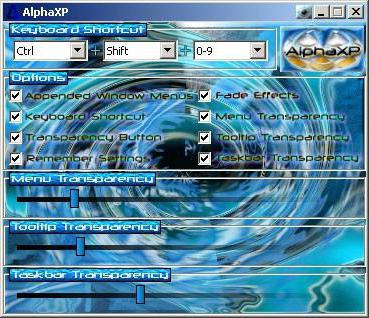
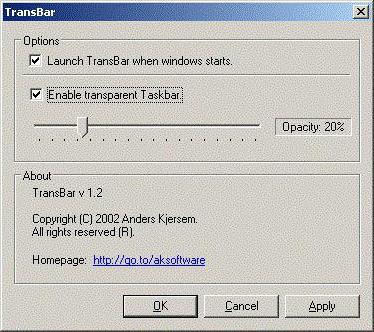
Замість підсумку
Іноді в питанні про те, як зробити прозору Панель завдань Windows 7 можуть допомогти інтернет-ресурси, на яких є готові до завантаження файлів реєстру (розширення .reg), здатні при реєстрації автоматично змінювати налаштування персоналізації системи без втручання користувача. Це і простіше, адже редагувати ключі самому – справа абсолютно невдячна, оскільки випадково можна внести такі зміни, що вся система відмовиться працювати. Але серед усіх інструментів для систем, відмінних від сьомий, все одно краще вибрати сторонні програми (навіть для Windows 10 деяких модифікацій, де можливість налаштування саме цього параметра є спочатку). Нехай вони і займають певний об'єм оперативної пам'яті, на загальному споживанні системних ресурсів це особливо не позначається.Якщо робити висновки, варто сказати, що в «чистих» системах Windows сьомої версії займатися подібними параметрами сенсу немає (вони і так задіяні за замовчуванням). Хіба що можна змінити ступінь прозорості в параметрах персоналізації. У всіх інших випадках краще використовувати сторонні програми. І вибір тут досить широкий. Як кажуть, кому що подобається. І цей підхід абсолютно виправданий навіть в плані споживаних системних ресурсів. Правда, якщо встановити програми на кшталт Windows Blind в мінімальну конфігурацію, відповідну вимогам ОС, можна запросто отримати і поява конфліктів на програмному рівні.
Цікаво по темі

Які оновлення Windows 7 можна встановлювати? Шкідливі оновлення Windows 7
Не всі користувачі комп'ютерів і ноутбуків пробували на ділі Windows 7. Багато з тих, хто належить до IT-спільноти, використовують в якості

Як прибрати пароль на «Віндовс 8»: кілька простих рішень
Запам'ятовування всіляких паролів для сучасного користувача комп'ютера або мобільного девайса є справжнім головним болем. В кінцевому підсумку
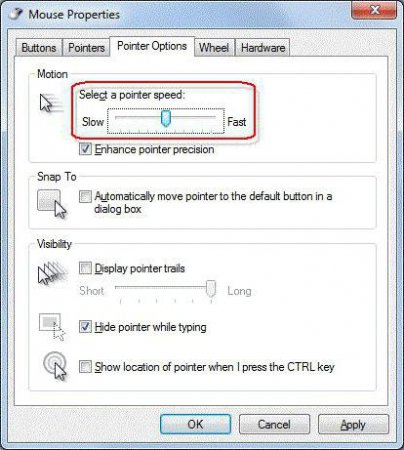
Як налаштувати чутливість миші: основні методики
Комп'ютерний маніпулятор, званий мишею, входить до складу практично будь-якої комп'ютерної системи та є дуже зручним засобом взаємодії користувача з

Перемикання мови на клавіатурі (Windows 10 всіх збірок): варіанти і методи налаштування
В принципі, сьогодні в будь-якій ОС Windows можна зустріти стандартний метод зміни мови на клавіатурі під час введення. Перемикання мови на